学籍卡-批量打印模板
- 格式:xls
- 大小:54.00 KB
- 文档页数:2
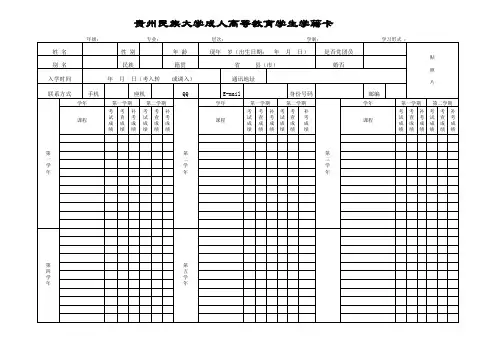
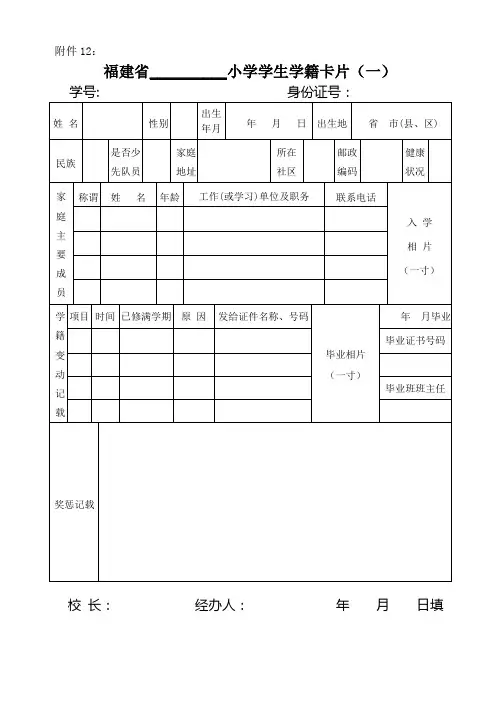
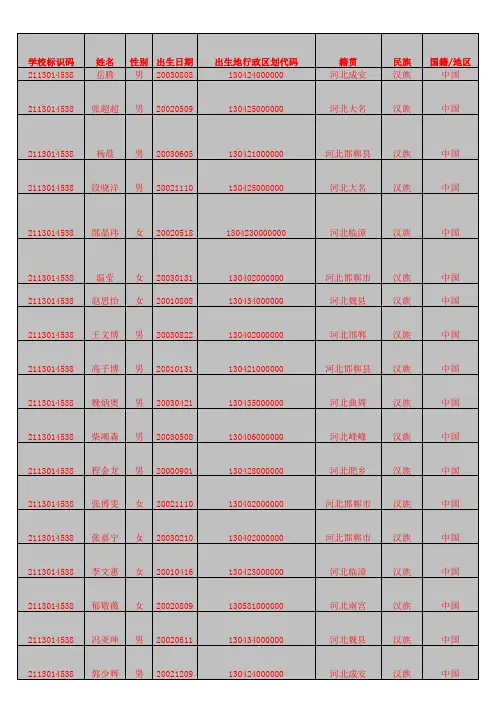
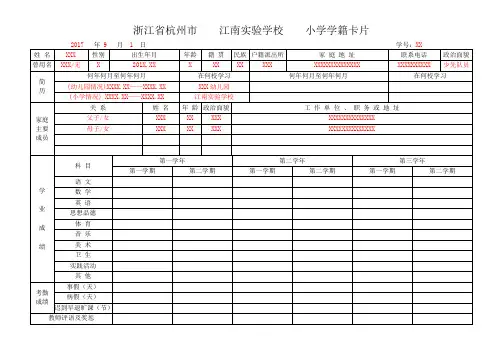
浙江省杭州市江南实验学校小学学籍卡片
2017 年9 月 1 日学号:XX
姓名XXX 性别出生年月年龄籍贯民族户籍派出所家庭地址联系电话政治面貌曾用名XXX/无X 201X.XX X XX XX XXX XXXXXXXXXXXXXX XXXXXXXXXX 少先队员
简历
何年何月至何年何月在何校学习何年何月至何年何月在何校学习(幼儿园情况)XXXX.XX——XXXX.XX XXX幼儿园
(小学情况) XXXX.XX——XXXX.XX 江南实验学校
家庭主要成员
关系姓名年龄政治面貌工作单位、职务或地址父子/女XXX XX XXX XXXXXXXXXXXXXX
母子/女XXX XX XXX XXXXXXXXXXXXXX
学业成绩
科目
第一学年第二学年第三学年第一学期第二学期第一学期第二学期第一学期第二学期语文
数学
英语
思想品德
体育
音乐
美术
卫生
实践活动
其他
考勤成绩
事假(天)
病假(天)
迟到早退旷课(节)
教师评语及奖惩
学业成绩
科目
第四学年第五学年第六学年第一学期第二学期第一学期第二学期第一学期第二学期语文
数学
英语
思想品德
体育
音乐
美术
卫生
实践活动
其他
考勤成绩
事假(天)
病假(天)
迟到早退旷课(节)
教师评语及奖惩
入学日期年月日复学日期年月日毕业日期年月日休学日期及原因年月日原因:
转学日期及原因年月日原因:
离校后的去向年月日原因:。
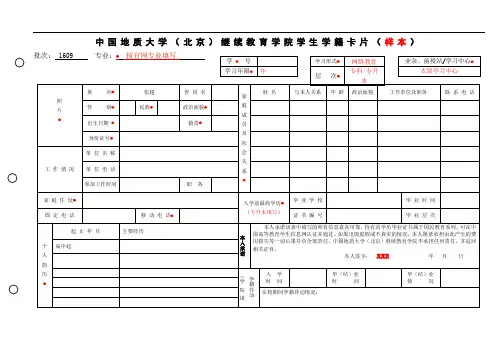
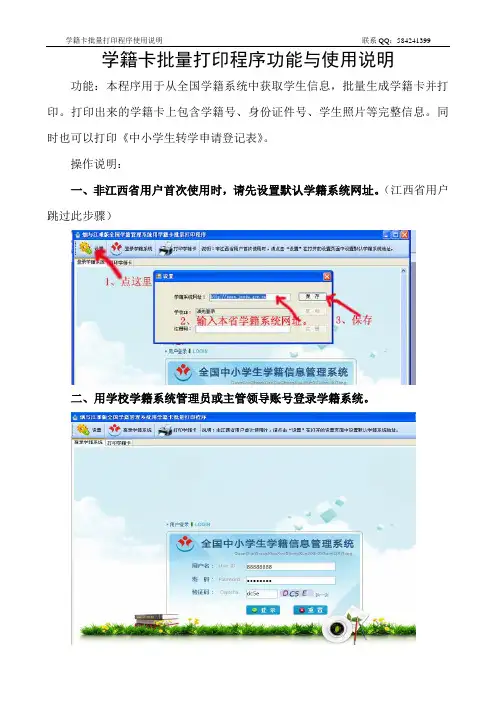
学籍卡批量打印程序功能与使用说明功能:本程序用于从全国学籍系统中获取学生信息,批量生成学籍卡并打印。
打印出来的学籍卡上包含学籍号、身份证件号、学生照片等完整信息。
同时也可以打印《中小学生转学申请登记表》。
操作说明:
一、非江西省用户首次使用时,请先设置默认学籍系统网址。
(江西省用户跳过此步骤)
二、用学校学籍系统管理员或主管领导账号登录学籍系统。
三、登录成功后,程序会自动切换到打印学籍卡页面。
1、选择班级。
2、选择学生(可全选当前页全部学生[30人])。
3、生成学籍卡。
4、页面设置。
5、打印。
四、其他:本程序为vs2005平台下开发,使用时如果发生"正常初始化(0xc0000135)失败"错误
请下载安装FrameWork2.0(/share/link?uk=3155277788&shareid=760690875)
五、学籍卡样张。
联系QQ:584241399
2014-01-21。
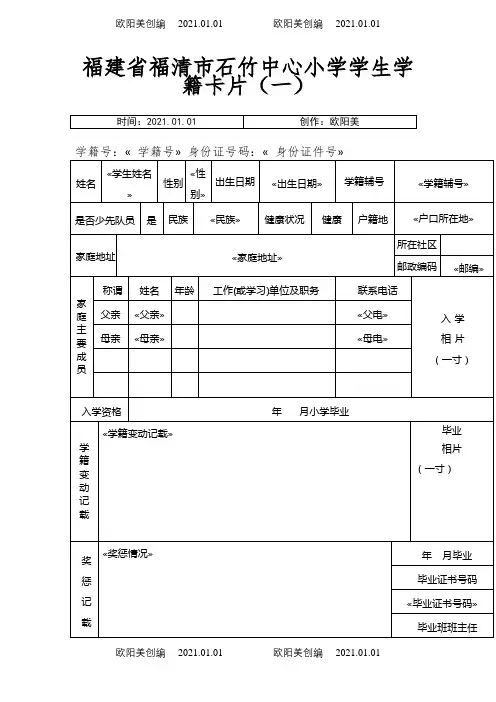

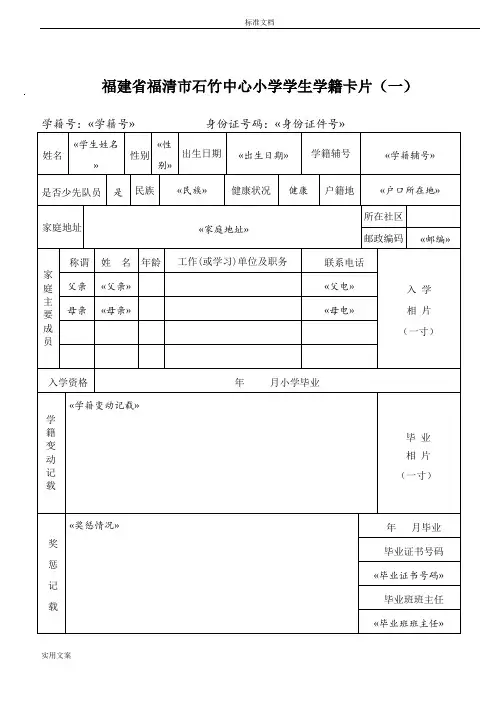
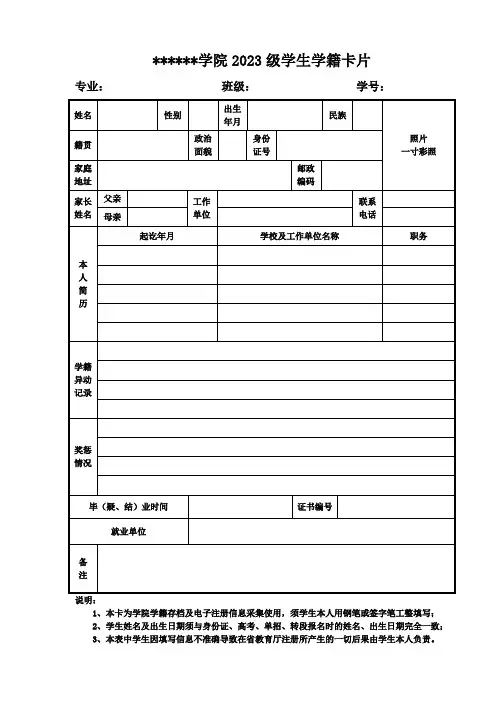
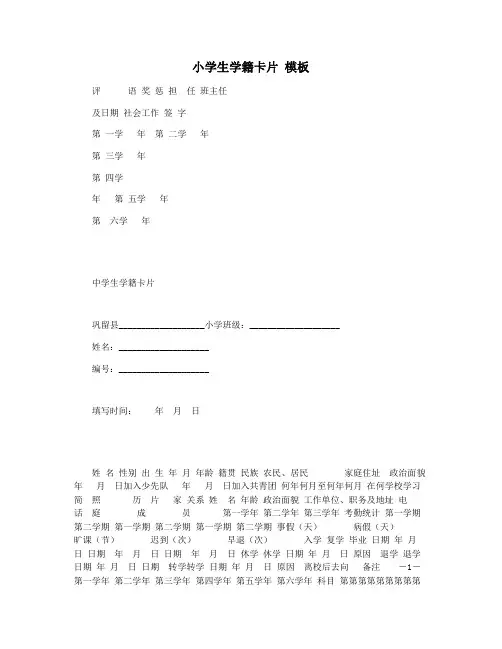
小学生学籍卡片模板
评语奖惩担任班主任
及日期社会工作签字
第一学年第二学年
第三学年
第四学
年第五学年
第六学年
中学生学籍卡片
巩留县___________________小学班级:____________________
姓名:____________________
编号:____________________
填写时间:年月日
姓名性别出生年月年龄籍贯民族农民、居民家庭住址政治面貌年月日加入少先队年月日加入共青团何年何月至何年何月在何学校学习简照历片家关系姓名年龄政治面貌工作单位、职务及地址电
话庭成员第一学年第二学年第三学年考勤统计第一学期第二学期第一学期第二学期第一学期第二学期事假(天)病假(天)
旷课(节)迟到(次)早退(次)入学复学毕业日期年月日日期年月日日期年月日休学休学日期年月日原因退学退学日期年月日日期转学转学日期年月日原因离校后去向备注-1-第一学年第二学年第三学年第四学年第五学年第六学年科目第第第第第第第第第
第第第一二总一二总一二总一二总一二总一二总学学评学学评学学评学学评学学评学学评期期期期期期期期期期期期品德与社会品德与生活科学语文学数学业成外(汉)语绩体育音乐
美术综合实践
-2--3-
感谢您的阅读,祝您生活愉快。
国网学籍卡片打印模版说明该打印模板主要便于将(小学六年级、初三年级)毕业班学生的部分主要信息导出保存后按学籍卡片板式打印,以防国网系统对毕业班学生做毕业处理后,无法再打印该类学生的学籍卡片信息。
该打印模板主要包括两工作表:【学籍卡信息】和【学籍卡打印】,【学籍卡信息】主要是保存学生的相关信息,而【学籍卡打印】则是按照国网学籍卡片的板式从【学籍卡信息】中提取指定信息进行打印,该打印模板需要启用宏,建议在完整的OFFICE版本(非精简版)下运行。
打印模板操作提示:【学籍卡打印】支持3种打印方式,点击[F9]键调出操作窗体,1、单一学生学籍卡片的打印。
操作方法:鼠标点击上图窗体红色圈圈的文本框,程序自动切换至【学籍卡信息】工作表,然后点击你所需要打印学生的姓名或学生所在行即可。
程序自动提取指定学生信息在【学籍卡打印】显示,然后再手动打印。
2、连续打印多个学生学籍卡片。
操作方法:鼠标点击上图窗体红色圈圈1的文本框,程序自动切换至【学籍卡信息】工作表,点击你所需要打印学生的姓名或学生所在行(多记录打印起始行),然后再点击上图窗体红色圈圈2的文本框,程序再次切换至【学籍卡信息】工作表,点击你所需要打印学生的姓名或学生所在行(多记录打印末尾行),程序会提示是否打印指定的记录,如果确认打印,则自动打印,如果打印过程中想终止打印,可点击上图3的○停按钮,来终止打印。
3、打印班级学生的学籍卡片。
操作方法:如左上图所示,设置需要打印的年级和班级,确定打印后,则自动打印,如果打印过程中想终止打印,可点击右上图○停按钮,来终止打印。
操作技巧提示:如果需要打印某个班级的外市户籍学生的学籍卡片,那么可对【学籍卡信息】工作表的数据进行排序,关键字段选择班级和户口所在地这两项,这样可以将指定班级学生的按类排列,然后再以打印方式2进行打印。
【学籍卡信息】信息的提取。
如下图所示,根据【学籍卡片】模板所需要的数据项从国网提取导出后直接粘贴到【学籍卡信息】中,目前学籍卡片所需要的数据项有以下这些:学生姓名、学籍号、身份证件号、性别、曾用名、民族、出生日期、国籍、班级、港澳台侨外、户口所在地、就读方式、独生子女、学前教育、留守儿童、家庭住址、家庭成员姓名、关系、联系电话。
用Acdsee软件批量打印带学籍号相片方法以打印二寸相片为例进行说明:打开Acdsee---在文件夹内找到要打印的文件并选定(要确定点选界面右上角的“管理”选项卡)---点文件菜单下的打印---点联系表---大小处把列数和行数都定为2(调整间距可改变相片大小)---边框选项确定是否加边框---标题下在使用标题文本前勾选---插入元数据---文件属性---勾选文件名---字体:调整字体字号---文本对齐方式:确定文件名位置把右边的纸张大小选为A6(五寸相纸的尺寸)用word批量打印带学籍号相片方法以打印二寸相片为例进行说明:一、创建‘插入图片’宏:新建word文档---工具---宏---在宏名处输入“插入图片”---点击右边“创建”---把代码对话框内的内容全删除---把以下代码内容复制入空白处---关闭visual basic编辑器二、运行宏‘插入图片’:在已新建的word文档中---工具---宏---“插入图片”运行---在弹出的文本框中找到储存学籍相片的文件夹,插入学籍图片。
三、可分栏打印:文件---页面设置---页边距设为1;格式---分栏---4栏确定后打印即可。
复制以下虚线内代码---------------------------------------------------------------------------- Sub 插入图片()Dim myfile As FileDialogSet myfile = Application.FileDialog(msoFileDialogFilePicker)With myfile.InitialFileName = "C:\"If .Show = -1 ThenFor Each fn In .SelectedItemsSet mypic = Selection.InlineShapes.AddPicture(FileName:=fn, SaveWithDocument:=True)'按比例调整相片尺寸WidthNum = mypic.Widthc = 3.5 '在此处修改相片宽,单位厘米mypic.Width = c * 28.35mypic.Height = (c * 28.35 / WidthNum) * mypic.HeightIf Selection.Start = ActiveDocument.Content.End - 1 Then '如光标在文末Selection.TypeParagraph '在文末添加一空段ElseSelection.MoveDownEnd IfSelection.Text = Basename(fn) '函数取得文件名Selection.EndKeyIf Selection.Start = ActiveDocument.Content.End - 1 Then '如光标在文末Selection.TypeParagraph '在文末添加一空段ElseSelection.MoveDownEnd IfNext fnElseEnd IfEnd WithSet myfile = NothingEnd SubFunction Basename(FullPath) '取得文件名Dim x, yDim tmpstringtmpstring = FullPathx = Len(FullPath)For y = x To 1 Step -1If Mid(FullPath, y, 1) = "\" Or _Mid(FullPath, y, 1) = ":" Or _Mid(FullPath, y, 1) = "/" Thentmpstring = Mid(FullPath, y + 1)Exit ForEnd IfNextBasename = Left(tmpstring, Len(tmpstring) - 4)End Function----------------------------------------------------------------------------以上是批量打印二寸相片的方法(二寸相片尺寸:3.5*5厘米)打印不同尺寸的相片可根据相片尺寸更改代码中以下内容的数字:“c = 3.5 '在此处修改相片宽,单位厘米”以下是从网上下载的原始代码:Sub 插入图片()Dim myfile As FileDialogSet myfile = Application.FileDialog(msoFileDialogFilePicker)With myfile.InitialFileName = "C:\"If .Show = -1 ThenFor Each fn In .SelectedItemsSet mypic = Selection.InlineShapes.AddPicture(FileName:=fn, SaveWithDocument:=True) mypic.Width = 400 '根据需要设置mypic.Height = 300If Selection.Start = ActiveDocument.Content.End - 1 Then '如光标在文末Selection.TypeParagraph '在文末添加一空段ElseSelection.MoveDownEnd IfSelection.Text = Basename(fn) '函数取得文件名Selection.EndKeyIf Selection.Start = ActiveDocument.Content.End - 1 Then '如光标在文末Selection.TypeParagraph '在文末添加一空段ElseSelection.MoveDownEnd IfNext fnElseEnd IfEnd WithSet myfile = NothingEnd SubFunction Basename(FullPath) '取得文件名Dim x, yDim tmpstringtmpstring = FullPathx = Len(FullPath)For y = x To 1 Step -1If Mid(FullPath, y, 1) = "\" Or _Mid(FullPath, y, 1) = ":" Or _Mid(FullPath, y, 1) = "/" Thentmpstring = Mid(FullPath, y + 1)Exit ForEnd IfNextBasename = Left(tmpstring, Len(tmpstring) - 4)End Function以上代码打开文件夹,选择一个或多个图片插入,插入100多张图片比较慢,基本可以实现楼主想法,最好是在空白word文件中测试函数取得文件名代码是网上找的,稍加改动以上代码可用,且速度很快(我的是新配置的电脑),收藏了,谢谢白月清风。